- 前言
Java Thread Dump 是一个非常有用的应用诊断工具, 通过thread dump出来的信息, 可以定位到你需要了解的线程, 以及这个线程的调用栈. 如果配合linux的top命令, 可以找到你的系统中的最耗CPU的线程代码段, 这样才能有针对性地进行优化.
- 场景和实践
2.1. 后台系统一直是在黑盒运行, 除了能暂停一部分任务的执行, 根本无法知道哪些任务耗CPU过多。所以一直以为是业务代码的问题, 经过各种优化(删减没必要的逻辑, 合并写操作)等等优化, 系统负载还是很高. 没什么访问量, 后台任务处理也就是每天几百万的级别, load还是达到了15以上. CPU只有4核,天天收到load告警却无从下手, 于是乎就被迫来分析一把线程.
2.2 系统跑的是java tomcat, 要触发tomcat thread dump很简单, 先找到tomcat对应的进程id, 我们设置为PID
【linux 命令】: ps -ef | grep tomcat
可以找到, 然后给这个进程发送一个QUIT的信号量, 让其触发线程的dump, 下面的操作先别急着动手, 等到看完2.3再动手不迟
【linux 命令】: kill -3 $PID / kill -QUIT $PID
tomcat会把thread dump的内容输出到控制台
【linux 命令】:cd $tomcathome/logs/
查看 catalina.out 文件, 把最后的跟thread相关的内容获取出来.
大致内容如下:
2012-04-13 16:30:41 Full thread dump OpenJDK 64-Bit Server VM (1.6.0-b09 mixed mode): "TP-Processor12" daemon prio=10 tid=0x00000000045acc00 nid=0x7f19 in Object.wait() [0x00000000483d0000..0x00000000483d0a90] java.lang.Thread.State: WAITING (on object monitor) at java.lang.Object.wait(Native Method) - waiting on <0x00002aaab5bfce70> (a org.apache.tomcat.util.threads.ThreadPool$ControlRunnable) at java.lang.Object.wait(Object.java:502) at org.apache.tomcat.util.threads.ThreadPool$ControlRunnable.run(ThreadPool.java:662) - locked <0x00002aaab5bfce70> (a org.apache.tomcat.util.threads.ThreadPool$ControlRunnable) at java.lang.Thread.run(Thread.java:636) "TP-Processor11" daemon prio=10 tid=0x00000000048e3c00 nid=0x7f18 in Object.wait() [0x00000000482cf000..0x00000000482cfd10] java.lang.Thread.State: WAITING (on object monitor) .... "VM Thread" prio=10 tid=0x00000000042ff400 nid=0x77de runnable"GC task thread#0 (ParallelGC)" prio=10 tid=0x000000000429c400 nid=0x77d9 runnable "GC task thread#1 (ParallelGC)" prio=10 tid=0x000000000429d800 nid=0x77da runnable "GC task thread#2 (ParallelGC)" prio=10 tid=0x000000000429ec00 nid=0x77db runnable "GC task thread#3 (ParallelGC)" prio=10 tid=0x00000000042a0000 nid=0x77dc runnable "VM Periodic Task Thread" prio=10 tid=0x0000000004348400 nid=0x77e5 waiting on condition JNI global references: 815 Heap PSYoungGen total 320192K, used 178216K [0x00002aaadce00000, 0x00002aaaf1800000, 0x00002aaaf1800000) eden space 303744K, 55% used [0x00002aaadce00000,0x00002aaae718e048,0x00002aaaef6a0000) from space 16448K, 65% used [0x00002aaaf0690000,0x00002aaaf110c1b0,0x00002aaaf16a0000) to space 16320K, 0% used [0x00002aaaef6a0000,0x00002aaaef6a0000,0x00002aaaf0690000) PSOldGen total 460992K, used 425946K [0x00002aaab3a00000, 0x00002aaacfc30000, 0x00002aaadce00000) object space 460992K, 92% used [0x00002aaab3a00000,0x00002aaacd9f6a30,0x00002aaacfc30000) PSPermGen total 56192K, used 55353K [0x00002aaaae600000, 0x00002aaab1ce0000, 0x00002aaab3a00000) object space 56192K, 98% used [0x00002aaaae600000,0x00002aaab1c0e520,0x00002aaab1ce0000)
最后一段是系统的对内存的使用情况.
2.3. 要知道thread dump是不会告诉你每个线程的负载情况的, 需要知道每个线程的负载情况, 还得靠top命令来查看.
【linux 命令】:top -H -p $PID
这时候, 可以看到java进程下各个线程的负载和内存等使用情况. 也不用全部搞下来, 只要top几个负载过高的记录即可(最好按下SHIFT+T 按CPU耗时总时间倒序排序,这样找到的top几个是最耗CPU时间的,而且系统启动时间应该持续15分钟以上,这样容易看出哪个线程耗时多。)
大致内容如下:
Tasks: 118 total, 2 running, 116 sleeping, 0 stopped, 0 zombie Cpu(s): 92.6%us, 2.3%sy, 0.0%ni, 3.8%id, 0.7%wa, 0.1%hi, 0.7%si, 0.0%st Mem: 4054168k total, 3892212k used, 161956k free, 115816k buffers Swap: 4192956k total, 294448k used, 3898508k free, 2156024k cachedPID USER PR NI VIRT RES SHR S %CPU %MEM TIME+ COMMAND 8091 admin 16 0 1522m 814m 9660 R 22.3 20.6 4:05.61 java 8038 admin 16 0 1522m 814m 9660 R 10.3 20.6 2:46.31 java 8043 admin 15 0 1522m 814m 9660 S 3.7 20.6 1:52.04 java 8039 admin 15 0 1522m 814m 9660 S 0.7 20.6 2:10.98 java 8041 admin 15 0 1522m 814m 9660 S 0.7 20.6 1:39.66 java 8009 admin 15 0 1522m 814m 9660 S 0.3 20.6 0:27.05 java 8040 admin 15 0 1522m 814m 9660 S 0.3 20.6 0:51.46 java 7978 admin 25 0 1522m 814m 9660 S 0.0 20.6 0:00.00 java 7980 admin 19 0 1522m 814m 9660 S 0.0 20.6 0:05.05 java 7981 admin 16 0 1522m 814m 9660 S 0.0 20.6 0:06.31 java 7982 admin 15 0 1522m 814m 9660 S 0.0 20.6 0:06.50 java 7983 admin 15 0 1522m 814m 9660 S 0.0 20.6 0:06.66 java 7984 admin 15 0 1522m 814m 9660 S 0.0 20.6 0:06.87 java 7985 admin 15 0 1522m 814m 9660 S 0.0 20.6 0:33.82 java
几个字段跟top的字段意思是一致的, 就是这里的 PID是 线程在系统里面的ID, 也就是进程每创建一个线程, 不仅进程自己会分配ID, 系统也会的. 接下来的问题排查就是主要根据这个PID来走的.
看到上面的部分数据, 当前正在跑的任务中, CPU占用最高的几个线程ID
2.4. 如果不借助工具, 自己分析的话, 可以把PID字段从10进制数改为 16进制, 然后到threaddump日志中去查找一把, 找对对应的线程上下文信息, 就可以知道哪段代码耗CPU最多了.
比如 8091 的16进制是 1F9B, 查找 thread dump 日志中, nid=0x1F9B 的线程( 这里的nid意思是nativeid, 也就是上面讲的系统为线程分配的ID), 然后找到相关的代码段, 进行优化即可.
比如
"链路检测" prio=10 tid=0x00002aaafa498000 nid=0x1F9B runnable [0x0000000045fac000..0x0000000045facd10]</div> java.lang.Thread.State: RUNNABLE at cn.emay.sdk.communication.socket.AsynSocket$CheckConnection.run(AsynSocket.java:112) at java.lang.Thread.run(Thread.java:636)
可以看出, 这是一个 发短信的客户端的链路检测引擎的系统负载飙升. (实际上这个线程引起的负载绝不止这么一点.)
2.5 第三方的jar包, 我感到顿时泪奔. 接下来是反编译, 看详细的代码… 果然是有一段死循环监听的… 目前是像他们要一份SDK的源代码, 或者要他们进行优化。
2.6 使用工具的话, 可以看到更多一点的信息, java的tda工具就是专门分析thread dump的.
具体功能自己去挖掘啦.
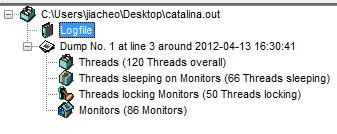
Pingback: dump analysis | 3F Blog 2020
分析的不错
Pingback: 三个实例演示 Java Thread Dump 日志分析 | ajaxj 技术笔记
Pingback: Linux下如何对Java线程进行分析? - Java - 开发者问答